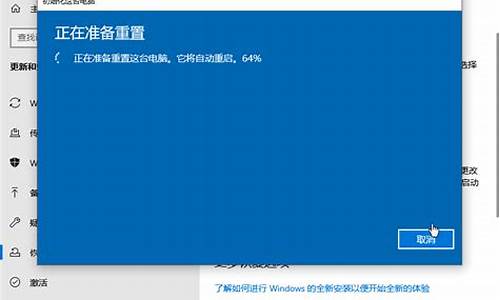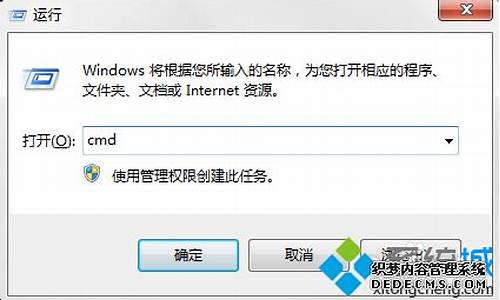dell电脑系统还原怎么操作,戴尔一键恢复出厂自带系统
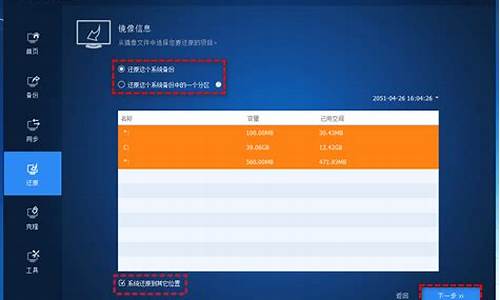
您好,恢复出厂设置方法如下:\x0d\1、开机进入系统前,按F8,进入Windows 7的高级启动选项,选择“修复计算机”。\x0d\2、选择键盘输入方法。\x0d\3、如果有管理员密码,需要输入;如果没有设置密码,直接“确定”即可。\x0d\4、进入系统恢复选项后,选择“Dell DataSafe 还原和紧急备份”。\x0d\5、选择“选择其他系统备份和更多选项”,点击“下一步”。\x0d\6、选择“还原我的计算机”,点击“下一步”。\x0d\7、选择正确的出厂映像后,点击“下一步”就可以开始恢复系统到出厂状态。\x0d\注意,在恢复过程中,笔记本需要连接适配器。完成后,重启电脑即可。
现在的笔记本电脑大多数都有恢复初始系统的功能,恢复出厂系统有效避免了系统重装的麻烦,比如戴尔笔记本DellDataSafeLocalBackup备份还原工具,能够帮助用户把戴尔自带的操作系统恢复到出厂状态,那么戴尔笔记本要怎么恢复系统呢?下面小编就跟大家介绍戴尔笔记本还原出厂系统镜像的步骤。
系统推荐:戴尔上网本ghostwin764位装机旗舰版V2016.03
准备工作:
1、备份电脑重要文件,避免恢复过程造成数据丢失
2、自带的恢复工具:DellDataSafeLocalBackup
3、适用于xp/Vista/win7系统的灵越Inspiron、Studio和XPS等机型
方法一:系统可以正常启动时恢复步骤
1、运行DellDataSafeLocalBackup软件,点击恢复,有三个恢复选项;
2、选择将整个系统还原到以前的日期或出厂状态;
3、显示系统将恢复的时间点,也就是预装系统安装的时间,点击重新启动开始恢复。
方法二:系统无法正常启动时恢复步骤
1、按电源键启动,在出现DELL品牌logo时按下F8键,调出高级启动选项,选择修复计算机;
2、在系统恢复选项中选择DellDataSafe还原和紧急备份;
3、点击选择其他系统备份和更多选项,下一步;
4、点击还原我的计算机,下一步;
5、选择系统要恢复的出厂映像,下一步,开始执行系统恢复操作。
以上就是戴尔笔记本电脑使用自带DellDataSafeLocalBackup工具恢复出厂映像的方法,大家有遇到系统问题时不妨参照上述步骤进行还原。
相关教程:戴尔灵越预装win8怎么改成win7系统
声明:本站所有文章资源内容,如无特殊说明或标注,均为采集网络资源。如若本站内容侵犯了原著者的合法权益,可联系本站删除。